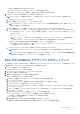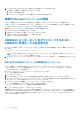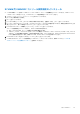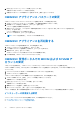Users Guide
Table Of Contents
- OpenManage Integration for Microsoft System Center Version 7.3 for Microsoft Endpoint Configuration Manager and System Center Virtual Machine Manager 統合ユーザーズ ガイド
- 目次
- はじめに: OMIMSSC
- OMIMSSC ライセンス
- OMIMSSC コンポーネント
- OMIMSSCのサポート マトリックス OMIMSSC
- 導入 OMIMSSC
- OMIMSSCでのMicrosoftコンソールの登録 OMIMSSC
- OMIMSSCとそのコンポーネントの管理
- OMIMSSCアプライアンスのバックアップおよび復元
- アンインストール OMIMSSC
- OMIMSSCのアップグレード
- 認定資格およびハイパーバイザーのプロフィールを管理する
- OMIMSSCコンソールでのデバイスの検出とサーバーの同期
- OMIMSSCからのデバイスの削除 OMIMSSC
- OMIMSSC のビュー
- Operational Template(運用テンプレート)の管理
- 事前定義されたOperational Template(運用テンプレート)
- 参照サーバの構成について
- 参照モジュラー型システムの構成について
- 参照サーバーからOperational Template(運用テンプレート)を作成する
- 参照モジュラー型システムからOperational Template(運用テンプレート)を作成する
- Operational Template(運用テンプレート)を使用してクラスターを作成する
- Operational Template(運用テンプレート)の表示
- Operational Template(運用テンプレート)の編集
- 運用テンプレートを使用して、複数サーバーにシステム固有値(プール値)を設定する
- サーバーにOperational Template(運用テンプレート)を割り当て、運用テンプレート コンプライアンスを実行する
- 運用テンプレートの導入
- Operational Template(運用テンプレート)の割り当て解除
- Operational Template(運用テンプレート)の削除
- OMIMSSCを使用したオペレーティング システムの導入
- OMIMSSCを使用したデバイスのプロビジョニング OMIMSSC
- ファームウェアのアップデート OMIMSSC
- OMIMSSCを使用したデバイスの管理 OMIMSSC
- Azure Stack HCIクラスターの導入
- トラブルシューティング
- 管理に必要なリソース: OMIMSSC
- MECM用OMIMSSCコンソール拡張機能を使用するためのアクセス権の検証
- SCVMM用OMIMSSCコンソール拡張機能を使用するためのPowerShell許可の検証
- インストールおよびアップグレードのシナリオ: OMIMSSC
- OMIMSSC 管理ポータルのシナリオ
- 検出、同期、インベントリーのシナリオ: OMIMSSC
- 一般的なシナリオ: OMIMSSC
- ファームウェア アップデートのシナリオ: OMIMSSC
- OMIMSSC でのオペレーティングシステム導入シナリオ
- OMIMSSC でのサーバプロファイルのシナリオ
- OMIMSSC での LC ログシナリオ
- 付録I:タイムゾーン属性値
- 付録II:プール値の入力
- Dell EMCサポート サイトからのサポート コンテンツへのアクセス
2. [設定] をクリックして、[コンソール登録] をクリックします。
登録されているすべてのコンソールが表示されます。
3. 登録されているコンソールの最新のリストを表示するには、[更新] をクリックします。
OMIMSSC アプライアンス パスワードの変更
OMIMSSC アプライアンス VM コンソールのパスワードを変更するには、次の手順を実行します。
1. OMIMSSC アプライアンス VM コンソールを起動し、古い認証情報を使用してログインします。
2. [管理者パスワードの変更] に移動して、[Enter] キーを押します。
パスワードを変更する画面が表示されます。
3. 現在のパスワードを入力し、リストされている基準を満たす新しいパスワードを入力します。新しいパスワードを再度入力し、
[Enter] キーを押します。
パスワード変更後のステータスが表示されます。
4. ホームページに戻るには、[Enter] キーを押します。
メモ: パスワードを変更すると、アプライアンスは再起動します。
OMIMSSC アプライアンスを再起動する
OMIMSSC アプライアンスを再起動するには、次の手順を実行します。
1. OMIMSSC アプライアンス VM を起動して、ログインします。
2. [この仮想アプライアンスを再起動] に移動して、[Enter] キーを押します。
3. 確定するには、[はい] をクリックします。
OMIMSSC アプライアンスと必要なすべてのサービスが再起動されます。
4. VM の再起動後、OMIMSSC アプライアンスにログインします。
OMIMSSC 管理ポータルでの MECM および SCVMM ア
カウントの変更
このオプションを使用すると、OMIMSSC コンソールで MECM と SCVMM アカウントのパスワードを変更できます。
OMIMSSC 管理ポータルから、MECM および SCVMM 管理者パスワードを変更することができます。このプロセスは連続したアク
ティビティです。
1. Active Directory の MECM または SCVMM 管理者アカウントのパスワードを変更します。
2. OMIMSSC でパスワードを変更します。
OMIMSSC で MECM または SCVMM 管理者アカウントを変更するには、次の手順を実行します。
1. OMIMSSC 管理ポータルで、[設定]、[コンソールの登録]の順にクリックします。
登録済みコンソールが表示されます。
2. [設定] をクリックして、[コンソールの登録] をクリックします。
登録済みコンソールが表示されます。
3. 編集するコンソールを選択し、[編集] をクリックします。
4. 新しいパスワードを入力し、[終了] をクリックして変更を保存します。
パスワードの変更後、新しい認証情報を使用して Microsoft コンソールと OMIMSSC コンソール拡張機能を再起動してください。
インストーラーの修復または変更
インストールツールファイルのいずれかを修復するには、次の説明を参照してください。
● MECM 用の OMIMSSC コンソール拡張機能の修復
● SCVMM 用の OMIMSSC コンソール拡張機能の修復
30 OMIMSSC とそのコンポーネントの管理